国旅手游网提供好玩的手机游戏和手机必备软件下载,每天推荐精品安卓手游和最新应用软件app,并整理了热门游戏攻略、软件教程、资讯等内容。欢迎收藏
网友曾经提问:iphone ios14怎么录屏
日常生活中很多人会经常使用录屏功能,苹果手机本身内置录屏功能的,无需下载第三方APP即可录屏。
以下为iPhone14录屏方法教程:
一:把屏幕录制添加到控制中心
为了方便录屏,我们可将【录屏】功能先加入到iPhone控制中心。
打开 【设置】 - 【控制中心】,然后在【控制中心】可以看到,上面为已经添加的快捷功能,点击图标左侧的 - 可以移除,而下方则为还没有添加进入控制中心的快捷功能,点击左侧的 + 就可以添加到控制中心。
这里我们需要检查下,屏幕录制是否添加到上面的控制中心,如果没有,在下方找到,点击左侧的 + 即可添加到控制中心快捷菜单,如图:
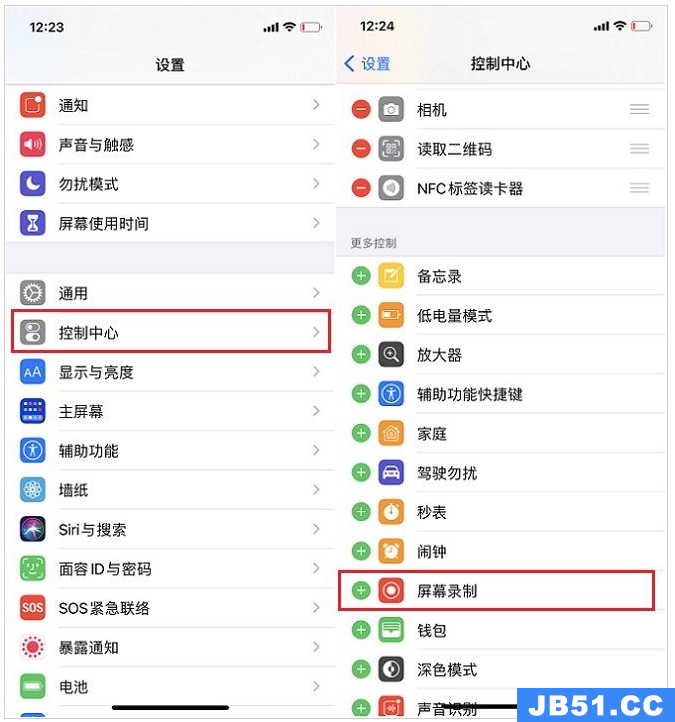
二:呼出【控制中心】快捷菜单;
将 【屏幕录制 】添加到 iPhone 控制中心之后,在任意界面呼出控制中心快捷菜单,就可以看到 【屏幕录制 】按钮,图标为一个中心圆;
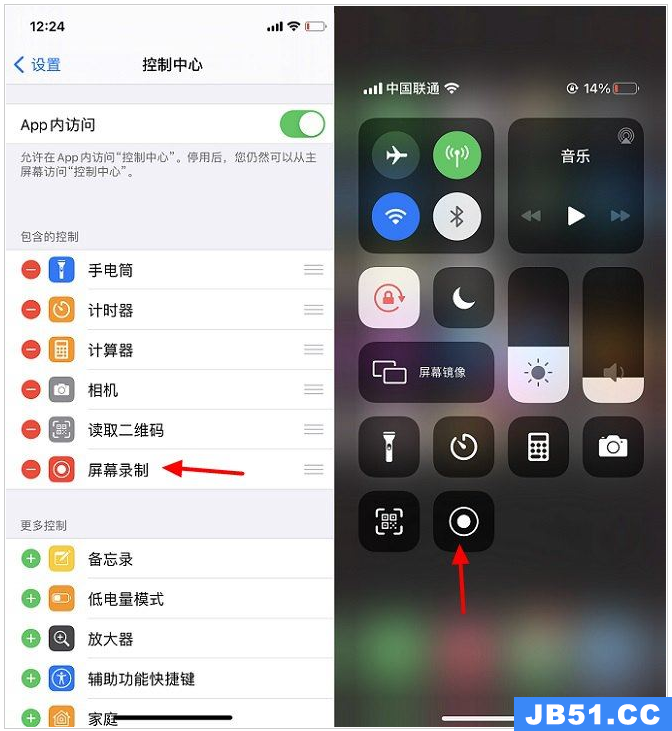
三:点击【屏幕录制】按钮,接下来就会倒计时3秒开始录屏,待倒计时结束后,就可以开始操作录屏了。
录屏过程中,iPhone 顶部状态栏会有 正在录制 的提升,当想结束录屏的时候,只需点击顶部的正在录制 左侧的白色按钮即可,之后会看到 取消 和 停止 提示,点击【停止】就可以结束屏幕录制,同时录制的图片步骤会自动保存到手机相册。
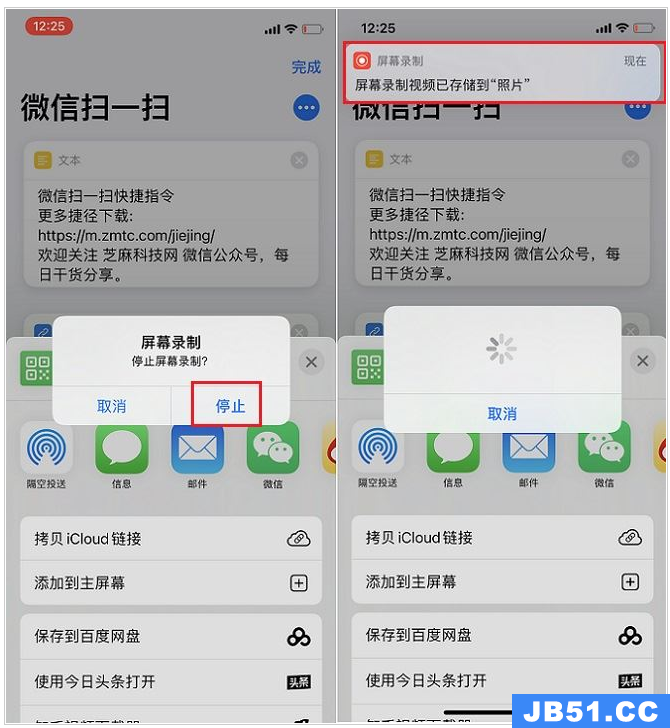
iPhone屏幕录制默认生成的图片步骤格式为 mp4,录屏完成后,可以前往手机相册中找到,并查看。
以上是国旅软件为你收集整理的iPhone14如何录屏?iPhone14录屏教程全部内容。
如果觉得国旅软件网站内容还不错,欢迎将国旅软件推荐给好友。
关于《iPhone14如何录屏?iPhone14录屏教程》相关问题的解答灵寒小编就为大家介绍到这里了。如需了解其他软件使用问题,请持续关注国旅手游网软件教程栏目。
版权声明:本文内容由互联网用户自发贡献,该文观点仅代表作者本人。本站仅提供信息存储空间服务,不拥有所有权,不承担相关法律责任。如果发现本站有涉嫌抄袭侵权/违法违规的内容,欢迎发送邮件至【1047436850@qq.com】举报,并提供相关证据及涉嫌侵权链接,一经查实,本站将在14个工作日内删除涉嫌侵权内容。
本文标题:【iphone14怎么录屏[苹果14如何录屏]】
本文链接:http://www.citshb.com/class155848.html
![天高海阔不愿放弃[歌词天高海阔]](http://img.citshb.com/uploads/article/20240923/66f175704fc0e.jpg)